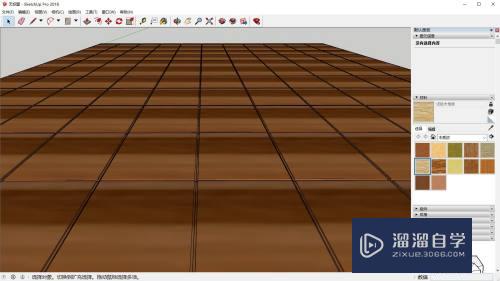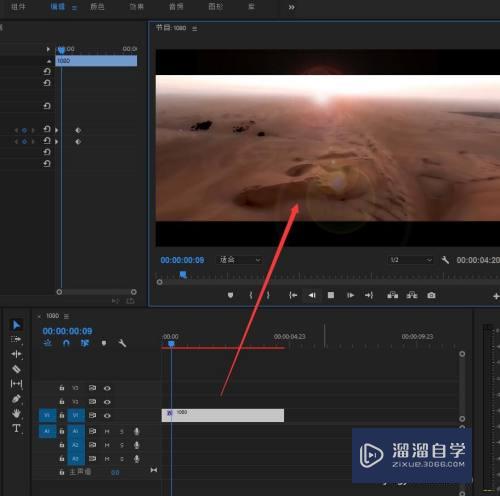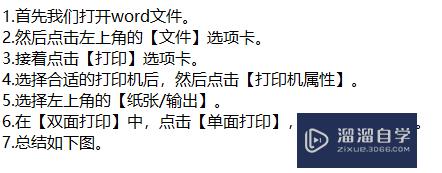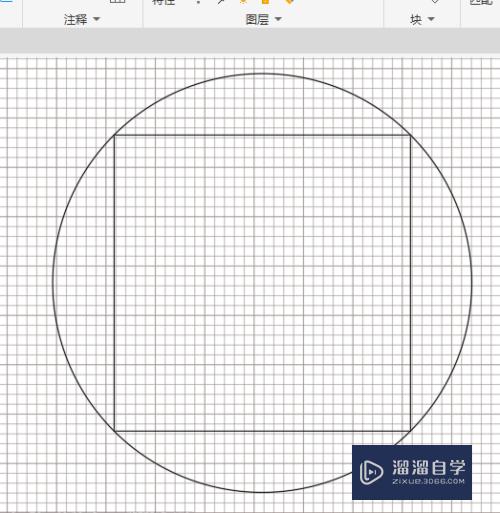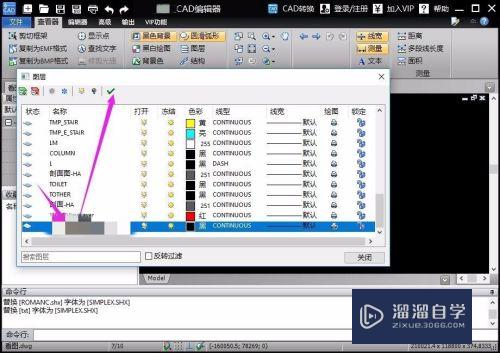PS怎么给字体加阴影(ps怎么给字体加阴影有立体感)优质
在PS中。给字体加上阴影能够让字体显得有立体感。那么具体要如何操作呢?下面小渲就来为大家分享下。PS给字体加阴影的方法。希望能够给大家带来帮助。
点击观看“PS”视频教程。帮助你更好的上手
工具/软件
硬件型号:惠普(HP)暗影精灵8
系统版本:Windows7
所需软件:PS CS6
方法/步骤
第1步
打开Photoshop软件。点击“文件”。点击“新建”。点击确定
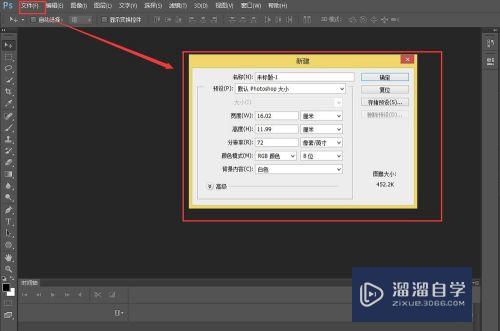
第2步
点击工具栏中的“文字”工具。在画布上点击输入文字

第3步
点击图层。选择“图层样式”。点击投影选项
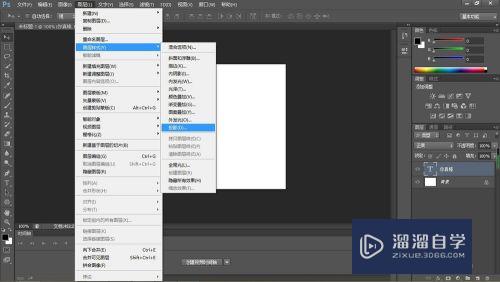
第4步
调整阴影的大小位置。点击确定
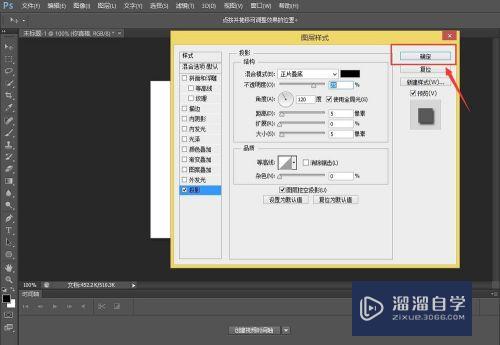
第5步
然后就可以看到添加完投影后的文字

总结
1.打开软件。点击“文件”→“新建”→“确定”
2.选择文字。输入文字
3.点击“图层”→“图层样式”→“投影”。调整后确定
以上关于“PS怎么给字体加阴影(ps怎么给字体加阴影有立体感)”的内容小渲今天就介绍到这里。希望这篇文章能够帮助到小伙伴们解决问题。如果觉得教程不详细的话。可以在本站搜索相关的教程学习哦!
更多精选教程文章推荐
以上是由资深渲染大师 小渲 整理编辑的,如果觉得对你有帮助,可以收藏或分享给身边的人
本文标题:PS怎么给字体加阴影(ps怎么给字体加阴影有立体感)
本文地址:http://www.hszkedu.com/74827.html ,转载请注明来源:云渲染教程网
友情提示:本站内容均为网友发布,并不代表本站立场,如果本站的信息无意侵犯了您的版权,请联系我们及时处理,分享目的仅供大家学习与参考,不代表云渲染农场的立场!
本文地址:http://www.hszkedu.com/74827.html ,转载请注明来源:云渲染教程网
友情提示:本站内容均为网友发布,并不代表本站立场,如果本站的信息无意侵犯了您的版权,请联系我们及时处理,分享目的仅供大家学习与参考,不代表云渲染农场的立场!